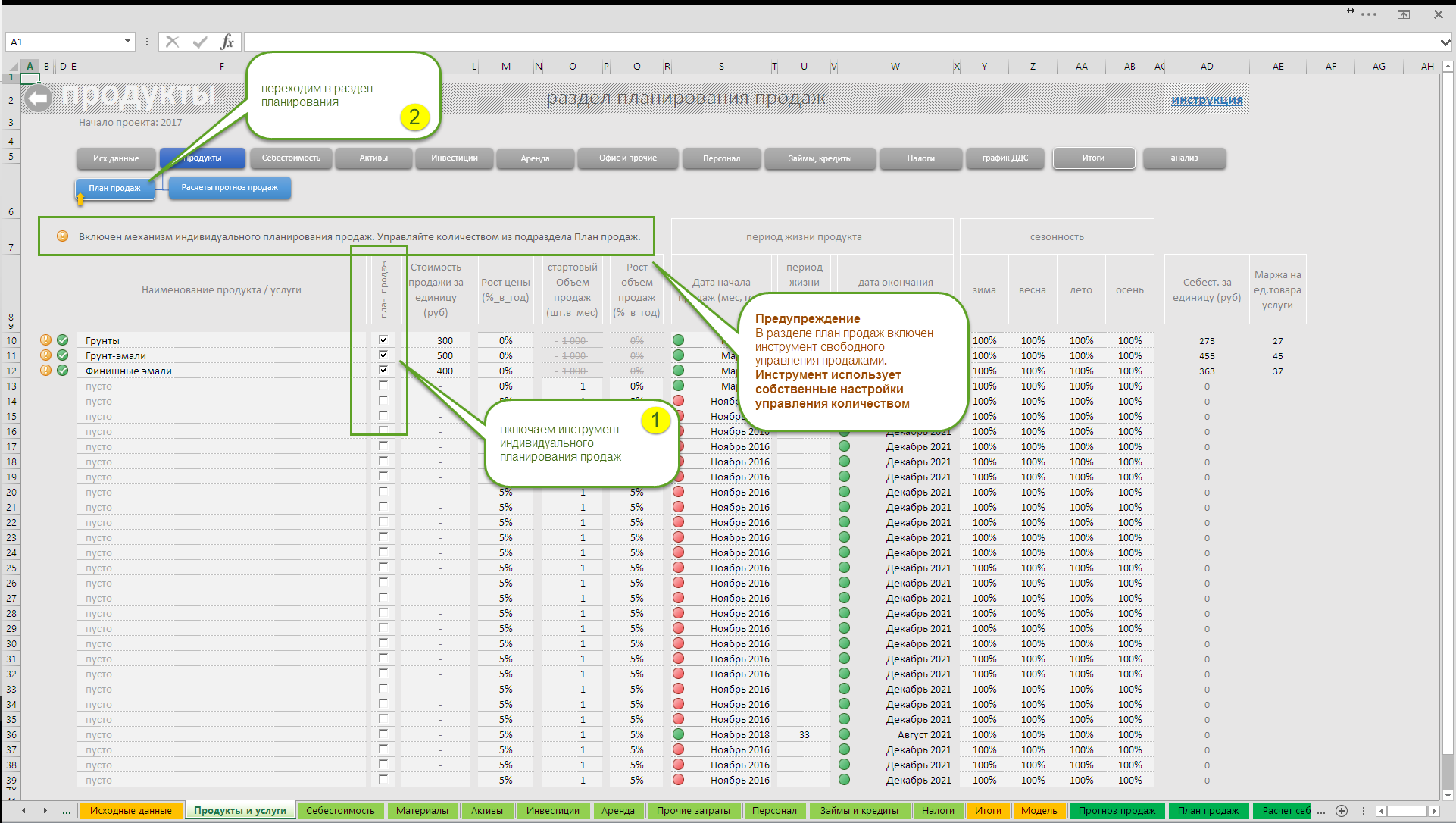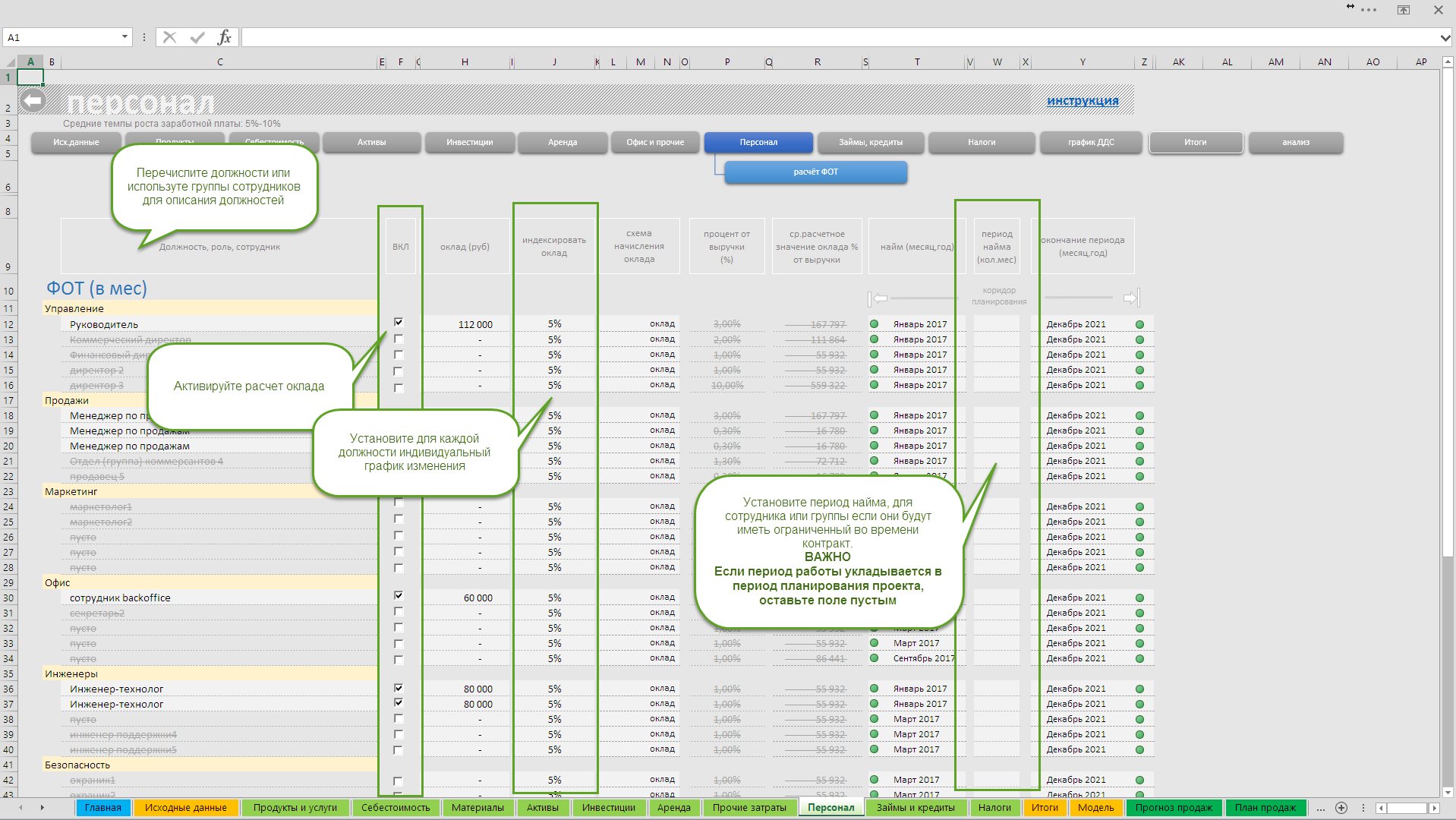Инструкция создания финансовой модели в Excel
Инструмент финансового моделирования бизнес-проекта создан как обычный Excel файл без макросов и скриптов. Его можно копировать, переносить, передавать, использовать для работы несколькими сотрудниками, но при этом необходимо соблюдать правила коллективной работы при использовании Excel.
Файл выполнен в виде законченного продукта, не требующего доработки. Это шаблон финансового моделирования, который при внесении в него исходных данных автоматически рассчитывает необходимые финансовые показатели и генерирует необходимые для бизнес-планирования отчеты.
Шаблон можно использовать многократно для различных профильных проектов.
Для создания финансовой модели необходимо в Excel шаблон внести:
Общие исходные данные проекта;
Данные о продажах.
Рекомендуем перед началом заполнения шаблона финансовой модели собрать исходные данные в отдельном файле.
Данные о продажах для финансовой модели
Создайте краткое описание вашего товара или услуги, заполнив следующие данные для финансовой модели:
-
Наименование продукта или услуги;
-
Цена по которой продажи продукта или услуги;;
-
План продаж;
-
Количество продаваемого товара и дата начала продаж.
Механизм управления планом продаж позволяет:
-
Быстро спланировать ежемесячные продажи, рассчитать равномерное изменение цены и количества реализуемого товара или услуг во времени с учётом сезонности и ограничений периода продаж;
-
Построить нелинейный план продаж в денежном выражении. Изменяя ежемесячный показатель в процентах, вы формируете свое видение на реализацию товаров и услуг;
-
(НОВОЕ) Свободное планирование планом продаж в количественном и денежном выражении исходя из начальной стоимости продукта или услуги;;
Для использования инструмента свободного планирования:
-
Перейдите в раздел «Продукты», установите название реализуемого продукта, цену за единицу товара или услуги, количество реализуемых в месяц и дату начала продаж;
-
Выберете столбец «План продаж». Функция подключает дополнительный инструмент расчета в данном разделе.
-
Перейдите в подраздел «План продаж». Вы увидите две колонки таблиц:
левая - управляем продажами путем установки объема продаж в процентах,
правая - управление продажами путем произвольного определения количества реализуемого товара или услуг в месяц.
ВАЖНО! Для использования нужного способа планирования необходимо произвести переключение между таблицами инструментом select.
Данные о затратах для финансовой модели
Затраты разделены на несколько групп, каждая из которых предполагает наличие минимального необходимого объема информации, позволяющий учесть 99% затрат вашего проекта. Руководствуйтесь разумной достаточностью чтобы создание финансовой модели в Excel не стало обременительным.
Группы затрат финансовой модели
Для создания финансовой модели в Excel необходимо ввести в шаблон:
-
1. Себестоимость
Самый очевидный вариант использования раздела – производство. Определяем затраты, связанные с созданием единицы продукта или услуги. Если выделить затраты за единицу товара невозможно, то планируем закупки материалов с заданной периодичностью. Для проектов, связанных с продажей услуг, или проектный бизнес не всегда можно выделить себестоимость затрат. В этих случаях раздел может не заполнятся.
Для удобства просмотра разверните видео на полный экран.
-
2. Активы
Недвижимость, оборудование, автотранспорт, средства производства без которых ваш продукт или услугу произвести невозможно. Планируем затраты, обеспечивающие бизнес средствами производства и(или) оказания услуг. Покупаем здание, станки, дорогостоящую оргтехнику, лицензии, проектную документацию. Всё, что составляет материальную ценность проекта размещаем в данном разделе.
(см. видео ниже)
-
3. Инвестиции
Купленный актив нужно обслуживать, ремонтировать, планировать его модернизацию. Эти данные заполняем в данном разделе. Информация для планирования затрат в раздел «инвестиции» попадают автоматически из раздела активы, планирование не займет много времени. Подробно об этой группе рассказано в видео инструкции по созданную финансовой модели.
(см. видео ниже)
-
4. Аренда
Аренда офиса или оборудования. В финансовом плане аренда позволяет экономить существенные денежные средства. Старайтесь оптимизировать затраты чтобы стимулировать продажи, и не тратить деньги там, где можно этого не делать в данный период времени.
(см. видео ниже)
-
5. Офис
Затраты на обеспечение бизнеса – важная часть финансового планирования. Коммунальные платежи, ИТ поддержка, транспортные и рекламные расходы, вода в офис, кофе и чай. Эти и многие другие затраты обеспечивают ежедневные будни бизнеса. Обратите внимание: сюда не стоит включать затраты, являющиеся вашим коммерческим продуктом.
Например «реклама». Если ваш бизнес - реклама, то реклама – ваш продукт. Затраты на рекламу переходят в «Себестоимость».
Для удобства просмотра разверните видео на полный экран.
-
6. Персонал
Должности, затраты на оплату труда сотрудников, распределение затрат во времени, схемы и фонд оплаты труда.
(см. видео ниже)
Инструмент планирования ФОТ имеет простой и удобный интерфейс заполнения исходных данных. Обязательные поля для заполнения:
-
Строка для указания должности. Если данная строка не будет выбрана, то расчет указанных цифровых значений исключится из расчёта.
-
Укажите размер оклада на старте проекта, размер индексации и дату начисления.
-
Если работник имеет срочный контракт, используйте поле «Период найма» для указания длительности в месяцах.
-
Если предполагается вознаграждение, в зависимости от результатов работы проекта, воспользуйтесь колонкой «Cхема начисления оклада» и установите один из вариантов:
-
только оклад;
-
оклад + процент от оборота;
-
только процент;.
-
-
-
7. Налоги
Налоги часть затрат, без них расчёты финансовой модели будут неполными. Раздел «Налоги» позволяет оценить необходимые суммы для удовлетворения налоговых органов. Размер базовых ставок в РФ уже предустановлен. Вы самостоятельно можете выбрать налоговый режим, размер ставок, применительно к тому региону в котором проект будет реализован.
Для удобства просмотра разверните видео на полный экран.
-
8. Займы и кредиты
Если задумались о поиске инвестора, значит планируемый к реализации проект испытывает дефицит денежных средств. После того, как закончили вводить план продаж и затраты шаблон финансовой модели автоматически рассчитает потребность проекта во внешнем финансировании. Данный раздел позволяет понять сколько не хватает, оценить период и эффективность будущих вложений, запланировать кредитование (внешнее финансирование).
Для удобства просмотра разверните видео на полный экран.
-
9. Итоги и отчетность
Результатом планирования становятся автоматически сформированные отчеты:
-
Прибыли и убытки;
-
Движение денежных средств;
-
Прогнозный баланс;
-
Расчет инвестиционных показателей;
-
Расчёт точки безубыточности.
Для удобства просмотра разверните видео на полный экран.
-
-
10. Создание прогнозов
Обязательным для бизнес-планирования является создание прогнозов: реалистичного, оптимистичного, пессимистичного. Закончив процесс моделирования, вы создали "реалистичный" прогноз. Сохраните файл два раза под другими именами,
например: оптимистичный.xlsx, пессимистичный .xlsx, и приступайте к созданию прогнозов. (см.видео)
Для удобства просмотра разверните видео на полный экран.
Полная видеоинструкция по созданию финансовой модели в Excel
Весь видеоматериал в одном файле. Для получения целостного представления об использовании шаблона финансовой модели в Excel смотрите полный видеоматериал.